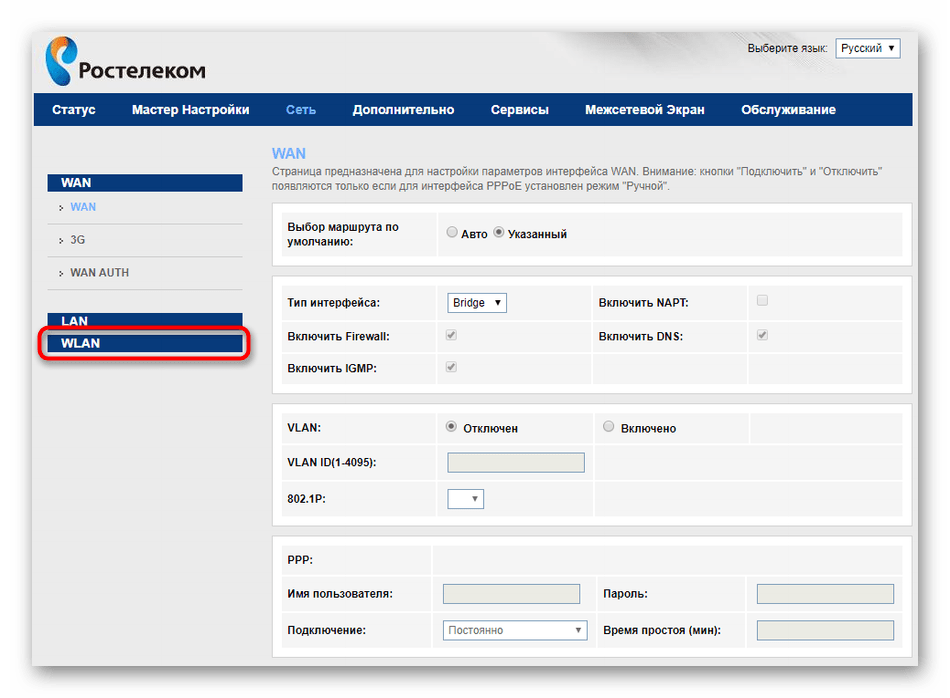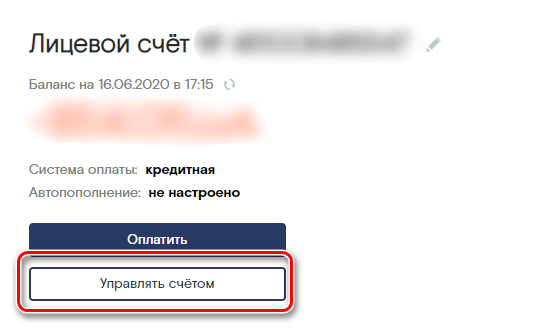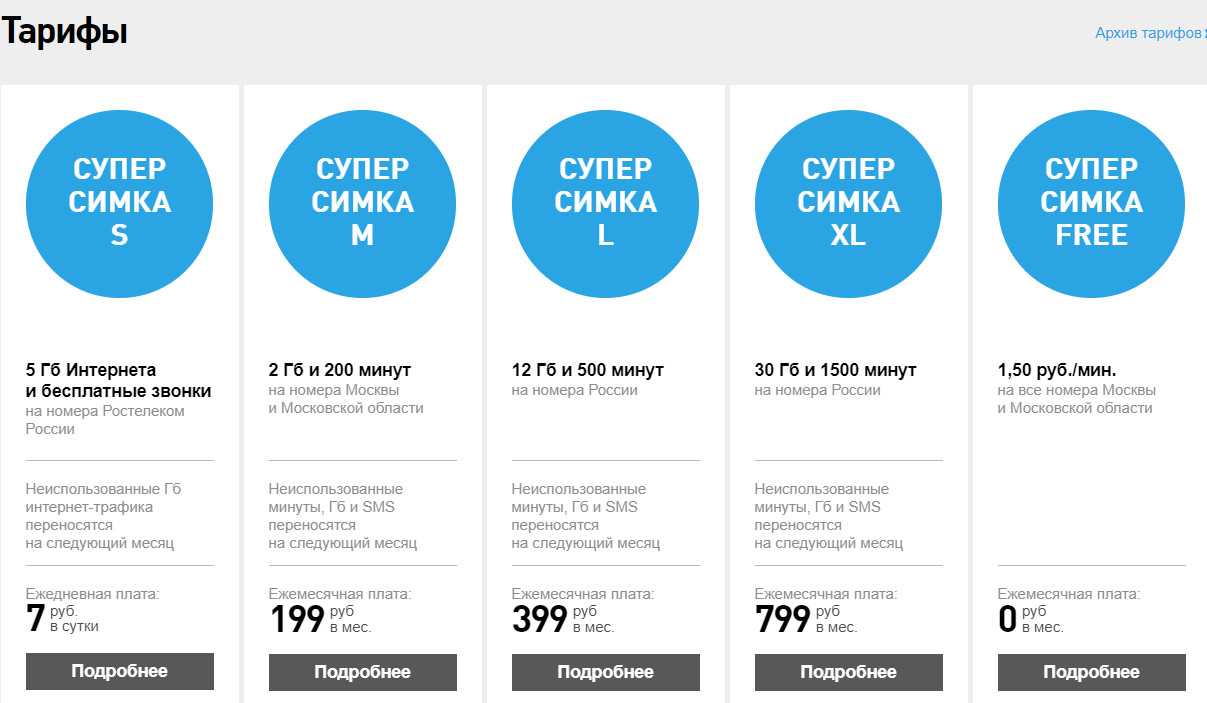Функции и возможности ЛК Ростелекома для бизнеса
Сервис учётной записи создан для того, чтобы клиент мог оперативно и удалённо управлять подключёнными тарифами и совершать финансовые операции (пополнение счёта, получение квитанций и прочее). Функционал личного кабинета Ростелекома для корпоративных абонентов состоит из следующих возможностей:
- Контроль остатков денег на лицевом счёте.
- Получение платёжных документов, а также настройка автоматической отправки квитанции с определённым интервалом.
- Возможность управлять из одной учётной записи сразу несколькими лицевыми счетами, что удобно для больших компаний, имеющих филиальную сеть.
- Обращение в поддержку Ростелекома, направление жалоб и претензий, а также заявлений.
- В разделе “Оплата” можно проводить зачисление денег на лицевые счета через банковский перевод с карты либо распечатывать платёжные документы.
- В разделе “Услуги” клиенты знакомятся с действующими тарифами, оформляют или отключают подписки и могут направлять заявки на смену тарифного плана.
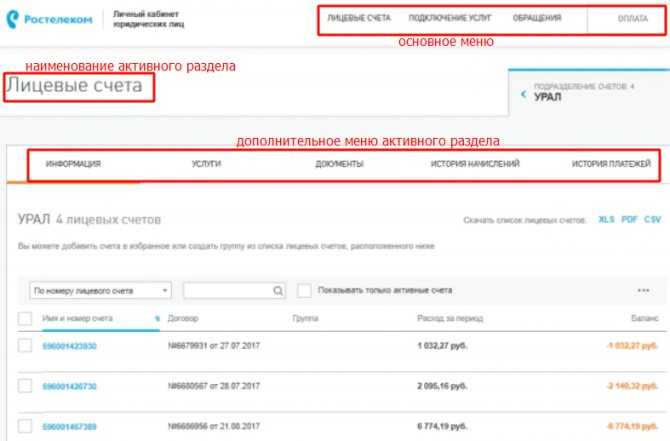
Узнать номер лицевого счёта в личном кабинете
Абонентский номер присваивается индивидуально каждому клиенту и необходим для проведения оплаты счетов. Если у компании имеется филиальная сеть, то у каждого подразделения будет свой лицевой счёт.
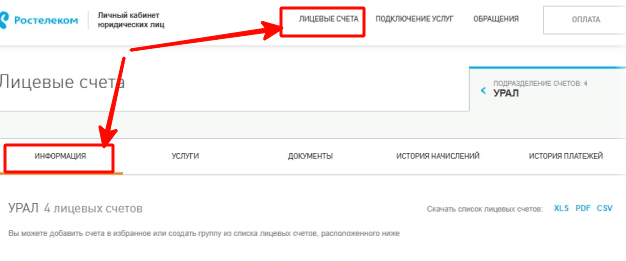
Уточнить его номер можно в личном кабинете. Для этого нужно в верхнем меню выбрать раздел “Лицевые счета”. Откроется страница, где отображается полный список индивидуальных счетов. Нажимая на каждый из них, можно получить сведения о регистрационных данных подразделения.
Распечатка квитанций
Не все организации могут через личный кабинет оплачивать счета путём перевода денег с банковской карты. Многим необходимо иметь бумажный документ, подтверждающий оказанные услуги и начисленный платёж за них.
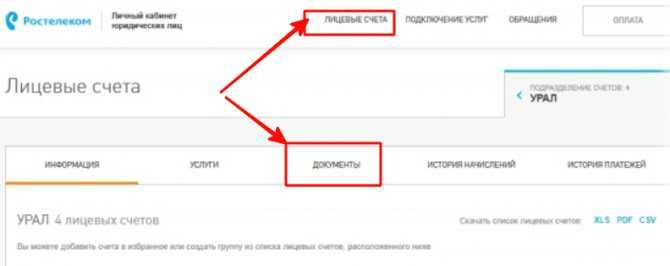
Распечатать квитанцию можно в личном кабинете. Для этого в верхнем меню перейдите в раздел “Лицевые счета”, где нужно кликнуть по подразделу “Документы”.
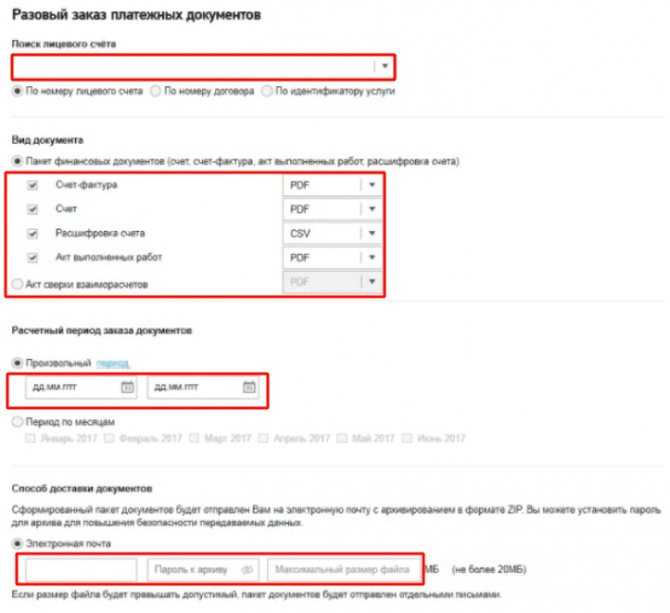
В открывшейся форме необходимо произвести следующие действия для формирования документа:
- выбрать лицевой счёт или указать номер договора;
- указать вид финансового документа и его формат;
- задать период, за который необходимо сформировать счёт;
- написать адрес электронной почты, на который будет направлен документ.
После получения счёта на оплату его можно распечатать. Документ подписывается электронной подписью, имеющей юридическую силу.
Вызов технического специалиста
Иногда пользователям необходимо наладить оборудование или подключить ещё одну точку доступа. В этом случае необходимо вызвать мастера на объект. Один из удобных способов — отправление онлайн-заявки через личный кабинет.

В верхнем меню перейдите в раздел обращения и заполните форму, в которой укажите адрес, куда должен приехать специалист, и причину вызова.
Подключение и отключение услуг в ЛК
В личном кабинете юридического лица имеется раздел “Подключение услуг”. В нём содержатся все тарифные планы, действующие в настоящее время. Если Вам понравился какой-либо из них и Вы решили сменить тариф, то нужно направить заявку путём нажатия на кнопку “Подключить”.
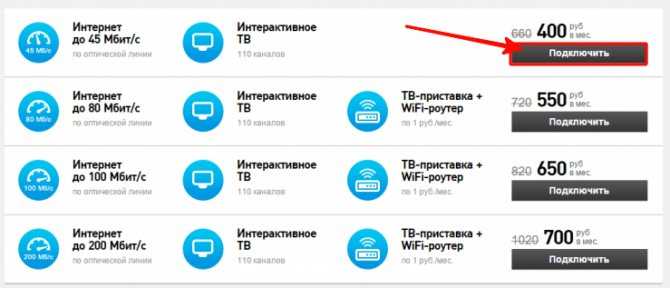

Специалист проверит техническую возможность и позвонит Вам для уточнения времени прихода мастера, который поставит и наладит оборудование.
Отсутствие интернета
Проблемы со входом в ЕЛК могут возникнуть, когда нет доступа к сети. Посмотреть, так ли это, можно в настройках компьютера или ноутбука. Если значок интернета справа внизу экрана перечёркнутый, это значит, что он отсутствует.
Восстановить подключение можно, перезагрузив устройство или роутер (с обратной стороны есть специальная кнопка). Если же интернет не появляется долгое время, позвоните оператору по горячей линии 8-800-10-00-800 и объясните ситуацию.
Возможно, дело в настройках, тогда специалист поможет с этим дистанционно. А если соединения нет из-за обрыва линии, вам оформят заявку на выезд мастера.
Как поменять пароль wi-fi
Рассмотрим основные способы, как поменять или восстановить пароль от вай фай роутера Ростелеком на основе модели Ростелеком Sagemcom 2804 V7, который обладает довольно запутанными настройками.
Заходим в личный кабинет роутера Ростелеком.
Открываем пункт «WLAN» в выпадающем списке выбираем «Безопасность».
В разделе «Ручная настройка точки доступа» обращаем внимание на строку WPA/WAPI-пароль, которая отвечает за смену пароля и его хранение.
Далее, прописываем собственный ключ сети и нажимаем на кнопку «Применить», пароль считается смененным. Рекомендуется сохранить пароль, например на телефоне, чтобы быстро отыскать его случае необходимости.. Для маршрутизаторов других моделей принцип смены пароля остается тот же
Также данные безопасности сети можно поменять через ОС ПК. Для этого необходимо открыть окно «Свойства беспроводной сети», как было указано ранее либо через центр управления сетями и общим доступом, и прописать желаемые значения пароля
Для маршрутизаторов других моделей принцип смены пароля остается тот же. Также данные безопасности сети можно поменять через ОС ПК. Для этого необходимо открыть окно «Свойства беспроводной сети», как было указано ранее либо через центр управления сетями и общим доступом, и прописать желаемые значения пароля.
Особенности пользования личным кабинетом для юрлиц
Среди клиентов Ростелекома есть, как физические, так и юридические лица (компании и предприятия).С полной процедурой регистрации, предусмотренной для юрлиц, можно ознакомится здесь.
Важно знать, что процесс регистрации для юридических лиц не предусматривает выполнение онлайн-регистрации. Чтобы получить логин и пароль (для создания и использования ЛК в системе Ростелеком), понадобится личный визит уполномоченного представителя в офис компании
При этом доверенное лицо на момент заключения договора должно иметь следующий пакет документов:
- Гражданский паспорт либо ВУ (водительское удостоверение) – для удостоверения личности;
- Доверенность от компании, для которой нужно получить логин и пароль для входа в ЛК системы Ростелеком (исключение – доверенность не нужна в случае, когда в офис приходит непосредственно руководитель предприятия/компании).
Мы рекомендуем перед визитом в офис Ростелекома, предварительно созвонится с менеджером и уточнить все моменты, касательно получения пароля и логина ЛК для юридических лиц. Дело в том, что некоторые из филиалов устанавливают собственные требования к процедуре (звонить нужно на бесплатный номер 8-800-1000-800).
Ознакомившись с информацией, представленной в этой статье, становится ясно, что никаких сложностей с регистрацией и дальнейшим использованием сервиса «Личный кабинет» от Ростелекома нет. Внимания заслуживает процесс регистрации для юрлиц, а трудности могут возникнуть лишь в момент полного удаления какой-либо услуги (к примеру, «Домашний интернет» и пр.), а также полного удаления самого ЛК. В этих случаях абонент (физлицо) должен все же будет прийти в офис Ростелеком лично и написать заявление на отключение.
Узнаем пароль от веб интерфейса
Рассмотрим основные способы определить логин и пароль для входа в роутер Ростелеком на примере популярной модели маршрутизатора Sagemcom F@St 1744.
Наклейка на роутере
Чтобы узнать данные для входа в веб-интерфейс, первым делом необходимо посмотреть пароль на Wi-Fi роутере Ростелеком. Задняя или боковая часть устройства содержит наклейку от производителя, на которой указаны данные для входа через браузер.
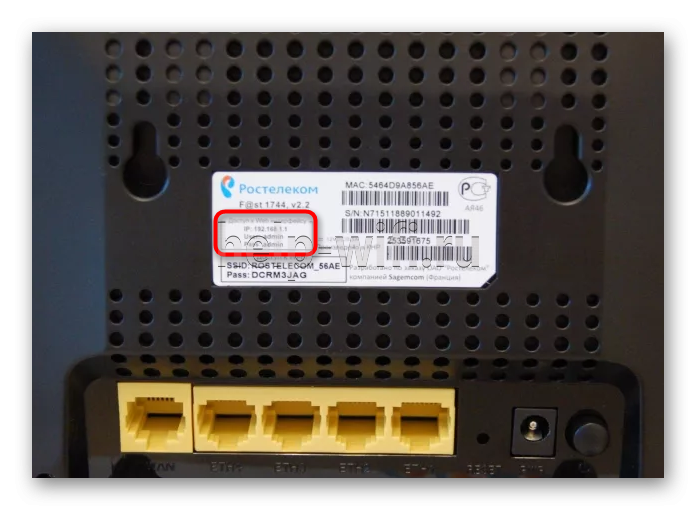
Если код, написанный на наклейке, определить не удалось (наклейка может быть стерта или к ней попросту нет доступа), то используем следующие решения.
Коробка от маршрутизатора
Пароль Ростелекома по умолчанию может быть указан на коробке от устройства. Данные могут содержаться в основных технических характеристиках или напечатаны на самой коробке с обратной стороны или в общем описании роутера. Поскольку информация, которую необходимо найти, знакома нам по изображениям, узнать имя пользователя и пароль у роутера Ростелеком несложно.
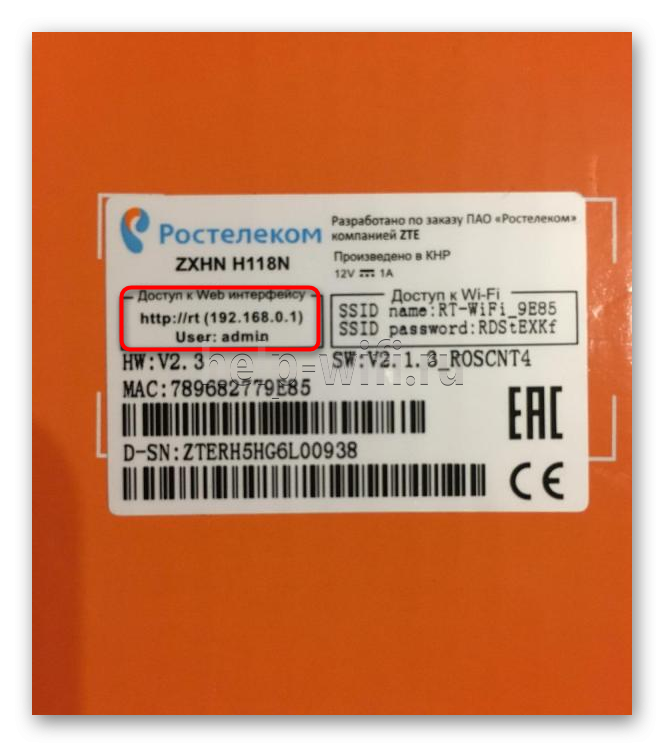
Инструкция к роутеру
Распечатанная инструкция позволяет изучить устройство, однако не на всех официальных сайтах производителей роутеров есть электронные версии. Данный способ позволяет изучить электронный формат инструкции по использованию устройства, чтобы узнать пароль модема Ростелеком. Поскольку на примере нашей модели (Sagemcom F@St 1744) это сделать невозможно, разберем способ на основе роутера TP-Link.
Это основной принцип поиска логина и пароля в инструкции электронного формата, но в зависимости от производителя устройства, действия при поиске инструкции могут немного различаться.
Сайт router passwords
На помощь в вопросе о том, что делать, если забыл пароль от Wi-Fi роутера Ростелеком, приходит Router Passwords, который является огромной базой хранения стандартных паролей wi-fi у роутеров Ростелеком, а также других популярных устройств, в том числе нашего Sagemcom F@St 1744.
Изредка бывает, что при осуществлении входа в веб-интерфейс данные логина и кода безопасности не подходят. Это значит, что параметры, скорее всего, были изменены ручным способом через настройки роутера. В таком случае придется сбрасывать настройки роутера до заводских, о чем мы поговорим ниже.
Стандартные пароли
Мы уже узнали о том, что производитель роутера указывает логин и шифр для входа в веб-интерфейс маршрутизатора. Это стандартные данные, которые отображаются как на самом устройстве, так и в приложенной к продукту документации: технические характеристики, общее описание устройства или инструкция к роутеру. Так какие же бывают стандартные пароли для доступа в режим настроек маршрутизатора?
В качестве стандартных данных производители указывают следующие вариации:
- Логин – admin, код – admin;
- Логин – user, код – user;
- Логин – admin, код – user;
- Логин – root, код – 1234 и другие.
Советы
Узнать ответ на любой вопрос, лежащий в плоскости взаимодействия «Ростелеком» и абонента, можно по номеру горячей линии. Проанализировав поток входящих звонков, операторы выяснили, что интересует бо́льшую часть клиентов. Просмотрите подготовленную нами подборку «ЧЗВ», возможно нужная вам информация находится здесь.
Как настроить личный кабинет Ростелеком
Выполните следующие действия:
- Зайдите на главную страницу личного кабинета. В верхнем углу справа найдите свой логин – нажмите на расположенную рядом с ним стрелочку
- В вышедшем меню выберите подходящий пункт:
Посмотреть задолженность
Есть 7 способов узнать баланс:
- Звоните на горячую линию по номеру 8-800-100-0800. Приготовьтесь назвать оператору номер лицевого счета, адрес, ФИО.
- В личном кабинете
Вариант доступен зарегистрированным пользователям, имеющим хотя бы один лицевой счет, привязанный к ЛК. В этом случае достаточно войти в систему – информация о текущей задолженности находится главной странице.
- Отправить USSD-запрос, набрав на клавиатуре мобильного телефона комбинацию *102# кнопка вызова.
- Настройка автоинформатора. Система внесет ваш номер в специальную базу и будет напоминать об образовавшейся задолженности и сроке ее погашения.
- С помощью приложения «Мой Ростелеком» для владельцев устройств с ОС Android, iOS.
- Через терминал «Сбербанка». Услуга доступна всем, в т.ч., абонентам, не являющимся кленрами Сбера. Выберите необходимую вкладку и введите пароль от интернета. Информация появится на экране.
- Через интернет-банкинг (только для клиентов «Сбербанка»). Нужно войти в «Сбербанк онлайн» по логину и паролю, найти вкладку «Переводы и платежи», выбрать «Интернет и телевидение», набрать регион, ввести информацию по .
Узнать номер телефона по лицевому счету
Ситуации, когда абонент забывает номер домашнего телефона, случаются реже, но имеют место быть. Оператор предусмотрел и этот момент и предложил несколько вариантов решений. Узнать номер телефона можно:
- Заглянув в договор на оказание услуг;
- Обратившись на горячую линию по телефону 8(800)1000-800;
- Заглянуть в ЛК: вариант актуален, если лицевой счет по договору на оказание услуг телефонии зарегистрирован в кабинете.
Не могу зайти в личный кабинет
Причин, по которой абонент не входит в личный кабинет, несколько:
| Проблема | Решение |
| Неправильно набираете логин пароль | · Нажмите на «Забыли пароль» · Введите данные для входа – логин, email, номер телефона
· Получите СМС сообщение с кодом восстановления, введите в форму на сайте · На появившейся странице укажите новый пароль Зафиксируйте пароль в блокноте! |
| Абонент не зарегистрирован | Пройти процедуру регистрации, как указано в инструкции выше |
| Некорректно функционирует браузер | · Войдите в другой браузер · Осуществите вход в ЛК
Если удалось войти в систему, значит проблемы с браузером. Попробуйте скачать новую версию и перезагрузить компьютер. После авторизуйтесь повторно |
| В компьютере вирус | Скачайте авторитетный антивирусник, установите на компьютер, запустите приложение и выполните сканирование. По окончании проверки перезагрузите устройство |
| Соединение с Интернетом прервано | Попробуйте открыть другой сайт. При отсутствии доступа перезагрузите ПК и роутер. Если и эти действия не решили проблему, обратитесь по телефону к поставщику услуг |
| На сервере проблемы | На устранение технических неполадок обычно отводится около 15 минут. Попробуйте зайти немного позже или свяжитесь со службой поддержки, чтобы узнать причину и предположительное время устранения сбоев |
Как оплатить оборудование
Выберите один из способов, как оплатить оборудование Ростелеком:
- Оплатить по номеру лицевого счета: укажите номер выставленного счета и внесите необходимую сумму через личный кабинет на сайте «Ростелеком» или с помощью платежных терминалов операторов Рапида, Киберплат, Связной, Comepay;
- По распечатанной квитанции: путем считывания штрих-кода в кассах Евросети, Почты России или в терминалах Сбербанка.
Как узнать логин и пароль от «Ростелекома»
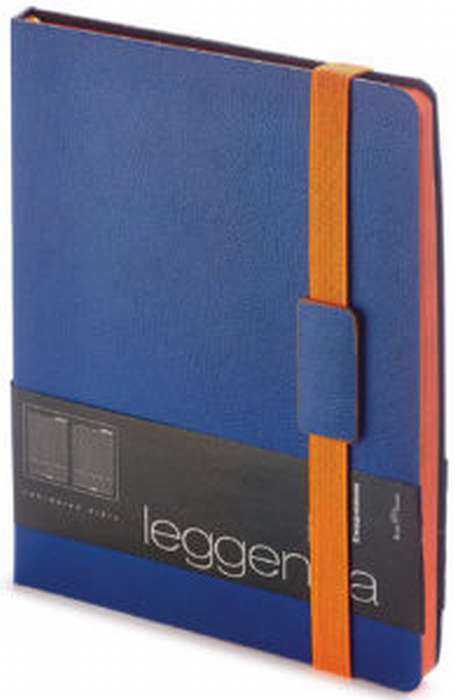 Специалисты советуют сохранять login и пароль для входа в личный кабинет пользователя, даже если человек уверен, что коды ему не понадобятся. Ключ рекомендуется записать в ежедневник, и хранить его отдельно от посторонних глаз. Не стоит показывать учетные данные другим людям.
Специалисты советуют сохранять login и пароль для входа в личный кабинет пользователя, даже если человек уверен, что коды ему не понадобятся. Ключ рекомендуется записать в ежедневник, и хранить его отдельно от посторонних глаз. Не стоит показывать учетные данные другим людям.
Доступно узнать из правильно оформленного договора логин и пароль, если пользователь внимательно прочитал соглашение перед тем, как подписать его.
Если данные, все же, по какой-то причине утеряны, надо позвонить по телефону 8-800-1000-800 в службу поддержки абонентов.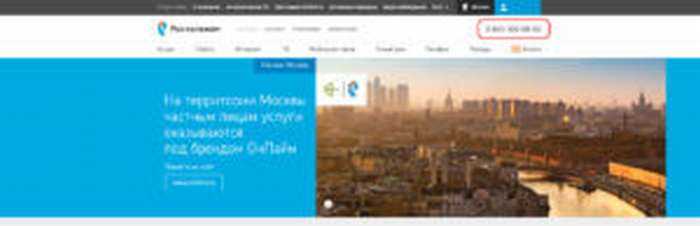 Под руководством оператора войти в «Настройки» для замены параметров. Специалист попросит представить следующие данные:
Под руководством оператора войти в «Настройки» для замены параметров. Специалист попросит представить следующие данные:
- Ф.И.О. человека, на кого оформлялся договор.
- Паспорта.
- Номера лицевого счета.
Важно! Получить «назад» старый код невозможно. Оператор предоставит только новый
 Если у клиента есть шанс посетить офис лично, с собой он должен взять следующие документы:
Если у клиента есть шанс посетить офис лично, с собой он должен взять следующие документы:
- Договор абонента.
- Документы, удостоверяющие личность.
Сотрудник офиса поменяет параметры настроек, и предоставит клиенту новые учетные данные для дальнейшего пользования интернетом. После этого «юзер» без труда посетит ЛК и станет управлять настройками.
Если нет доступа во «всемирную паутину» по причине отрицательного баланса, клиенту предложат подключить функцию обещанного платежа, что дает отсрочку внесению суммы.
Важно! Возможны ситуации, когда оборудование выходит из строя. Это, чаще всего, связано с перебоями подачи электроэнергии или неправильным подключением девайса
Ввод логина и пароля при первичной активации приставки
Интерактивное ТВ Ростелеком — это авторизованный доступ к потоковым или иным ресурсам, предоставляемым провайдером. Это значит, что пользователю нужен логин и пароль. Они присваиваются при заключении договора.
Важно! Кроме работы приставки, эти данные нужны для доступа в личный кабинет на официальном сайте провайдера, где оплачивается телевидение Ростелеком, выбираются желаемые пользователем пакеты и услуги. При первом включении приставки ее владелец или мастер настройки должны вводить логин и пароль
После этого ничего делать не требуется. Устройство запоминает введенные данные. Активация приставки Ростелеком в сервисах провайдера происходит автоматически при каждом ее включении
При первом включении приставки ее владелец или мастер настройки должны вводить логин и пароль. После этого ничего делать не требуется. Устройство запоминает введенные данные. Активация приставки Ростелеком в сервисах провайдера происходит автоматически при каждом ее включении.
Однако случаются разнообразные аппаратные сбои. Например, ошибка загрузки учетных данных, или проблемы с передачей информации в локальной сети квартиры или дома. В этом случае приставка снова требует ввести логин и пароль на телевизоре. Волноваться не стоит, достаточно заполнить необходимые данные и проверить все соединения.
Где взять данные
Логин и пароль для ТВ приставки Ростелеком приводятся в двух местах:
- в договоре на предоставление услуг, заключенном с провайдером;
- на наклейке, которая находится на дне корпуса устройства.
Все, что нужно предпринять, когда приставка запрашивает логин и пароль — ввести требуемые данные.
Важно! Делать это стоит аккуратно. Символьно-циферные комбинации должны вводиться в правильном регистре
Иначе приставка напишет «неверный логин», и все придется начинать заново.
Также стоит обратить внимание, что в печатной версии на бумаге буква «О» и цифра 0 выглядят почти одинаково. Поэтому нужно быть готовым к тому, что, возможно, активировать приставку Ростелеком получится после нескольких попыток, пробуя разные варианты написания символов
Что делать при утере логина и пароля
Что делать, если договор на предоставление услуг потерялся, съеден любимым домашним питомцем, испачкан, например, чернилами для принтера до такой степени, что прочесть логин и пароль для ТВ приставки Ростелеком не представляется возможным? Особенно, если наклейка на корпусе устройства истерлась и стала нечитабельной?
Ответ прост: чтобы узнать логин и пароль от ТВ приставки, придется позвонить в службу технической поддержки. Операторы по требованию клиента имеют право продиктовать ему нужные данные. Однако им потребуется убедиться, что звонит лицо, заключившее договор с провайдером. Операторы попросят назвать фамилию, имя, отчество абонента, его номер паспорта, возможно, предоставить другую информацию.
Стоит особо отметить: нужно называть только те данные, которые были указаны при заключении договора. К примеру, если абонент менял паспорт, предоставлять сотруднику компании нужно старый номер и серию. Если они не записаны у клиента, можно продиктовать их, прочитав на последней странице заключенного договора на предоставление услуг.
Мобильное приложение
Для всех потребителей Ростелекома в любой области России можно использовать мобильное приложение, которое можно скачать на свой телефон.
Официальное мобильное приложение доступно клиентам бесплатно. С его помощью можно управлять всеми услугами с комфортом. При помощи мобильного приложения можно достаточно оперативно получать информацию о проводимых акциях и других компаний.
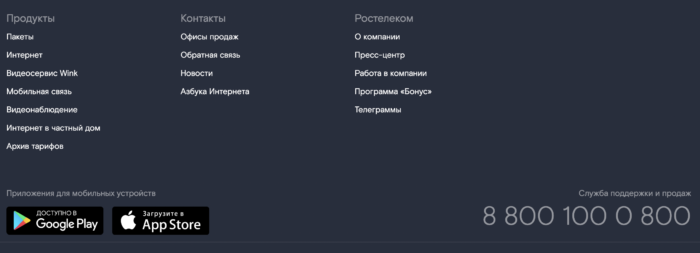
На Android
Для установки приложения для телефонов, работающих на андроид, выполняют следующие действия:
- Открыть play market.
- Ввести название – Мой Ростелеком.
- Нажать кнопку установить.
- Пройти авторизацию.
После установки приложения на телефон работающий на андроид, пользователю будут доступны все, чем привычно пользуются через интернет и ПК.
На iPhone, iPad и iPod Touch
Чтобы пользоваться личным кабинетом РТ на iPhone, нужно также установить приложение. Для этого выполняют:
- Зайти в AppStore.
- Ввести в поисковой строке «Мой Ростелеком».
- Скачать приложение в личном телефоне.
- Установить его и авторизоваться подходящим способом.
Расторжение договора через приложение
Когда необходимо отключить определенный сервис Ростелекома, можно также воспользоваться личным кабинетом.
Чтобы расторжение договора было легитимным, следует выполнить полный перечень действий через мой кабинет:
- Понадобится заключенный личный договор и документ, подтверждающий личность.
- Если роутер арендован, его необходимо вернуть при расторжении договора. Если его брали в рассрочку, за него необходимо заплатить полностью. Провести некоторые манипуляции можно через кабинет.
- Штрафы за досрочное прекращение договора с РТ не предусмотрены. Пункт об этом можно посмотреть в договоре.
- Далее скачать заявку на расторжение. Указать все контактные данные, включая ФИО, адрес проживания, номер счета, вариант от чего требуется отказаться.
- Потом придется ехать в офис, особенно если возникает ситуация, когда необходимо вернуть оборудование.
- На месте в отделении ПАО оплачиваются имеющиеся задолженности (если они накоплены).
- Когда заявление подано, сотрудничество с компанией приостанавливается полностью или частично по выбранном тарифу.
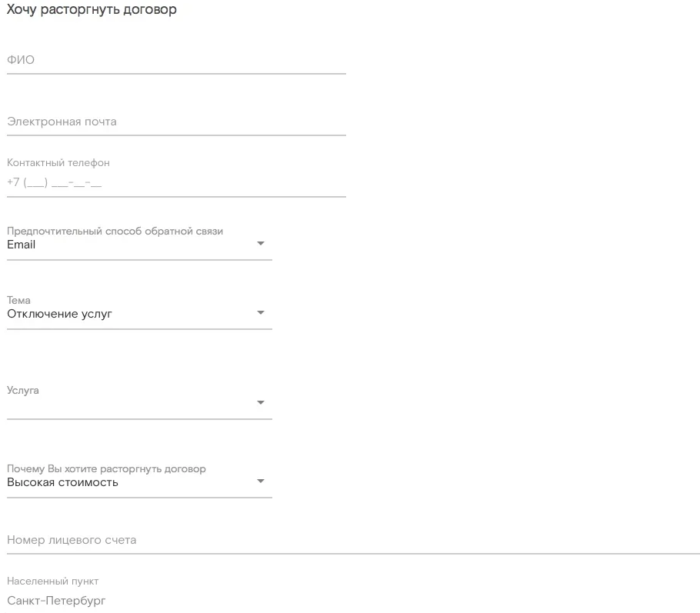
Обратить внимание, на некоторые пункты:
- Расторгнуть можно не полностью договор, а только частично.
- При переезде, если собственник планирует и дальше сотрудничать с Ростелекомом, можно воспользоваться функцией «Перенести Ростелеком при переезде». В этом случае необходимо заполнить специальную форму.
Как восстановить логин и пароль
Когда забыты все данные для авторизации, то в такой ситуации спасут только представители компании – консультанты в call-центре, чатах поддержки и в офисах.
Через личный кабинет
Здесь можно узнать свой пароль, сделав всего несколько шагов:
- Зайдите на сайт lk.rt.ru.
- При входе в Единый кабинет открывается окно авторизации.
- Здесь есть кнопка «Восстановить пароль». Нажмите на неё.
- Откроется страница, где абоненту предлагается выбрать вариант получения пароля – по СМС или через электронную почту. Выберите то, что удобнее.
После этого пароль придёт по выбранному адресу. Его можно использовать для входа в личный кабинет, а потом в настройках сменить, если есть такая необходимость.
Через обратную связь на сайте
На официальном сайте можно связаться с консультантами. В верхнем меню выберите пункт «Помощь».
Здесь абоненту даётся несколько вариантов, как он может получить ответ специалиста.
Попасть в онлайн-чат можно только из личного кабинета и приложения. Но если нет данных для входа в систему, то этот вариант не подходит. Есть три других способа:
Выбираем Соцсети. После нажатия на этот вариант открывается страница с выбором сообществ Ростелеком. Нажимаем на ту, в которой есть аккаунт и пишем сообщение.
Выбираем Viber. Пользователи этого мессенджера могут написать сообщение в службу поддержки Ростелеком.
Все эти варианты – не самый быстрые для восстановления пароля или логина, так как нужно ждать ответа от оператора. Но если по какой-то причине они более удобны для абонента, то стоит ими воспользоваться.
Восстановление в приложении
Как и в личном кабинете на сайте, в мобильном приложении можно восстановить пароль. Для этого нужно знать контактные данные, привязанные к аккаунту. Вот что нужно сделать:
При подключении приставки Ростелеком просит логин и пароль — что вводить?
- Скачайте «Мой Ростелеком» в Google Play или AppStore.
- Откройте приложение.
- Нажмите на кнопку «Войти».
- Далее – «Забыли пароль».
Звонок в службу поддержки
Если абонент пользуется мобильной связью Ростелеком, то звонить нужно на номер 8 800 181 1888. Для пользователей домашнего интернета и телефонии создана горячая линия 8 800 1000 800. Если в Едином кабинете привязаны несколько счетов, то звонить можно на любой из номеров техподдержки.
После соединения абонент услышит автоинформатора. Нажимайте цифры на телефоне, соответствующие его подсказкам. Когда доберётесь до живого оператора, попросите восстановить доступ к личному кабинету.
Когда специалист убедится, что звонит владелец лицевого счёта, он вышлет пароль и логин в СМС.
В офисе компании
Получить свои данные для входа в ЛК можно при личном посещении офиса Ростелеком. Не забудьте взять с собой паспорт. Оператор проверит данные и выдаст логин и пароль для входа в личный кабинет.
Здесь можно получить много другой важной информации по своему тарифу, подобрать более выгодные предложения или подключить дополнительные услуги
Альтернативный вариант
Система попросит получить доступ к личным данным страницу – телефону и электронной почте. Нажмите разрешить. Если данные совпадают с теми, что хранятся в базе Ростелеком, осуществится вход в Единый личный кабинет.